
Зміст
Проблема зі збоями StarCraft II на робочому столі, як правило, спричинена пошкодженим або відсутнім файлом гри. Бувають також випадки, коли це спричинено застарілим графічним драйвером або оновленням Windows 10. Щоб виправити це, вам доведеться виконати ряд кроків з усунення несправностей.
StarCraft II - це популярна стратегічна гра в реальному часі, опублікована та випущена Blizzard Entertainment в 2010 році. Це продовження класичної гри StarCraft 1998 року та розширення Brood Wars. У цій грі ви можете керувати видами протосів, терранів та зергів під час гри в різних місіях кампанії.
Збій StarCraft II у Windows 10
Однією з проблем, з якою ви можете зіткнутися під час гри в цю гру, є її збій на робочому столі. Ось що вам потрібно зробити, щоб це виправити.
Передумови: Перезавантажте комп'ютер і переконайтеся, що він відповідає системним вимогам для гри.
Мінімальні технічні характеристики
- Процесор: Intel Core 2 Duo або AMD Athlon 64 X2 5600+
- Відео: NVIDIA GeForce 7600 GT або ATI Radeon ™ HD 2600 XT або Intel HD Graphics 3000 або вище
- Пам'ять: 2 ГБ оперативної пам'яті
- Місце для зберігання: 30 ГБ вільного місця в HD
- Інтернет: широкосмугове підключення до Інтернету
- Роздільна здатність: мінімальна роздільна здатність дисплея 1024X768
Рекомендовані технічні характеристики
- Процесор: Процесор Intel Core i5 або AMD FX або вище
- Відео: NVIDIA GeForce GTX 650 або AMD Radeon HD 7790 або вище
- Пам'ять: 4 ГБ оперативної пам'яті
- Місце для зберігання: 30 ГБ вільного місця в HD
- Інтернет: широкосмугове підключення до Інтернету
- Роздільна здатність: мінімальна роздільна здатність дисплея 1024X768
Спосіб 1. Скануйте та відновіть StarCraft II, щоб виправити збій на робочому столі
Однією з основних причин цієї проблеми є пошкоджений або відсутній файл гри. Якщо саме це спричиняє проблему, то все, що вам потрібно зробити, щоб виправити це, - це сканувати та відновити.
Потрібний час: 10 хвилин.
Сканування та ремонт StarCraft II
- Відкрийте програму Battle.net Launcher Desktop.
Ви можете зробити це, натиснувши на нього зі списку програм «Пуск».
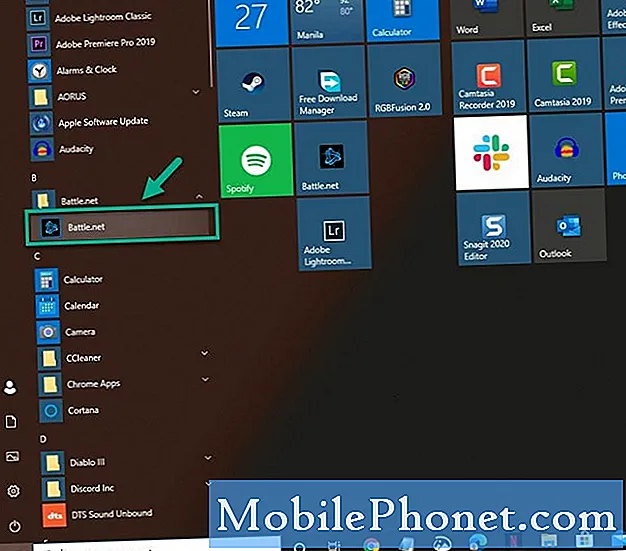
- Клацніть на вкладку Ігри.
Це можна знайти поверх панелі запуску Battle.net.
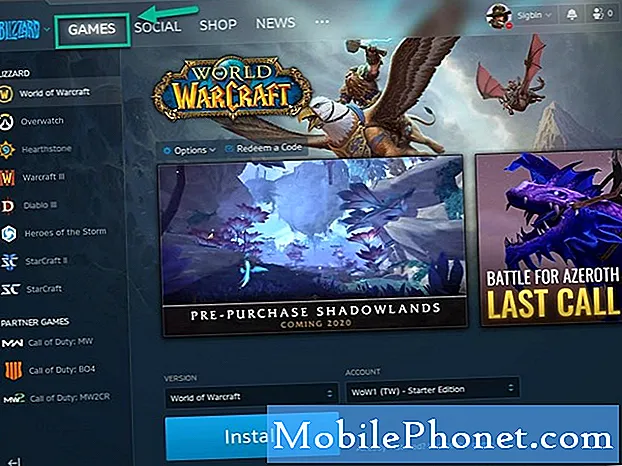
- Клацніть на StarCraft II.
Це можна знайти на лівій панелі.
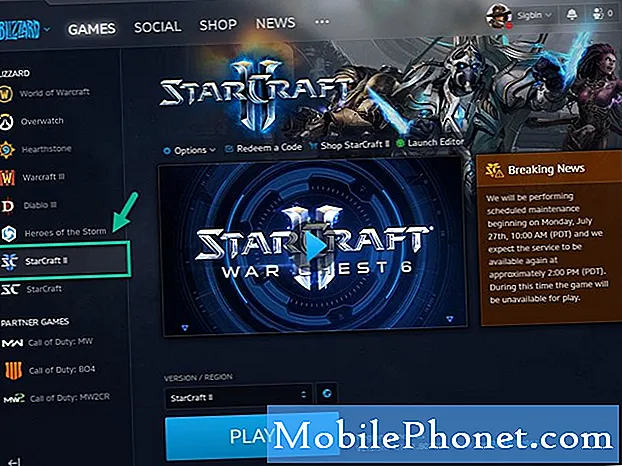
- Клацніть Параметри.
Це можна знайти на правій панелі.
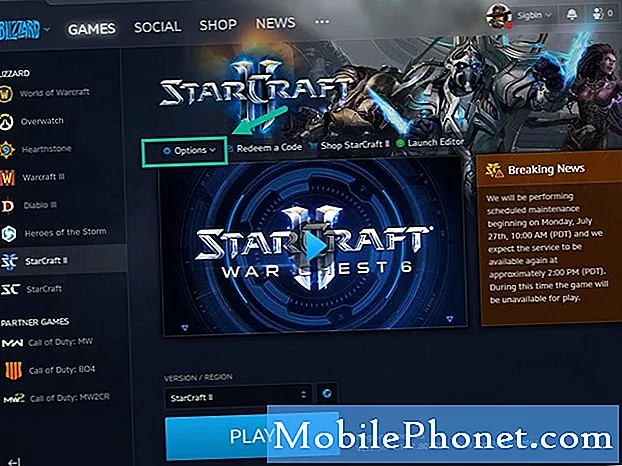
- Клацніть Сканувати та відновити.
Це перевірить, чи не відсутній чи пошкоджений якийсь файл гри, а потім виправте його.
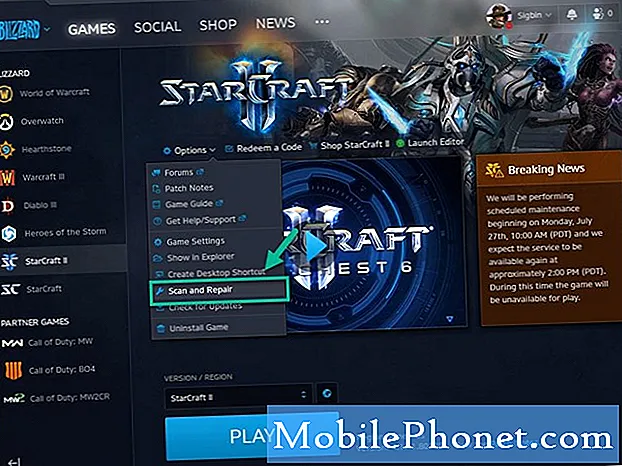
- Натисніть Почати сканування.
Це розпочне процес сканування та відновлення.

Спосіб 2: Перевірте наявність системних оновлень Windows 10
Якщо є якісь нові оновлення системи для операційної системи, вам слід завантажити це.
- Натисніть кнопку Пуск.
- Клацніть Налаштування.
- Клацніть Оновлення та безпека.
- Клацніть Windows Update. Це можна знайти на лівій панелі.
- Натисніть Перевірити наявність оновлень. Windows перевірить, чи доступні будь-які оновлення, а потім автоматично завантажує та встановлює, якщо оновлення знайдено.
Спосіб 3: Оновіть драйвер відеокарти
Застарілий графічний драйвер може спричинити цю особливу проблему, тому слід переконатися, що на вашому комп’ютері встановлено найновіший драйвер відеокарти. Якщо ви використовуєте графічний процесор NVIDIA, ось як отримати останнє оновлення.
- Відкрийте NVIDIA GeForce Experience.
- Не забудьте натиснути на вкладку Драйвери у верхній частині вікна.
- Клацніть на посилання перевірити наявність оновлень. Це перевірить, чи доступний новий драйвер. Якщо драйвер доступний, вам слід завантажити та встановити його.
Після виконання перелічених вище кроків ви успішно виправите проблему зі збоями StarCraft II на робочому столі.
Відвідайте наш канал TheDroidGuy Youtube, щоб отримати додаткові відео про усунення несправностей.
Читайте також:
- Team Fortress 2 продовжує збій у Windows 10


